多种办法教你windows10系统怎么进入安全模式
发布时间:2021-12-12 文章来源:xp下载站 浏览: 40
|
Windows 10是美国微软公司研发的跨平台及设备应用的操作系统。是微软发布的最后一个独立Windows版本。Windows 10共有7个发行版本,分别面向不同用户和设备。截止至2018年3月7日,Windows 10正式版已更新至秋季创意者10.0.16299.309版本,预览版已更新至春季创意者10.0.17120版本 win10进入安全模式之后,一切木马病毒都不能运行,也能排除驱动程序、系统设置等导致的各类故障,但是很多用户在问win10怎么进安全模式?下面小编提供了几种方法,一起来看下吧。 方法1.多种进入方法 (1)方法一:依次点击开始菜单按钮>所有应用>电脑设置,切换到“更新和恢复”,再切换到“恢复”,最后点击“高级启动”下的“立即重启”按钮。 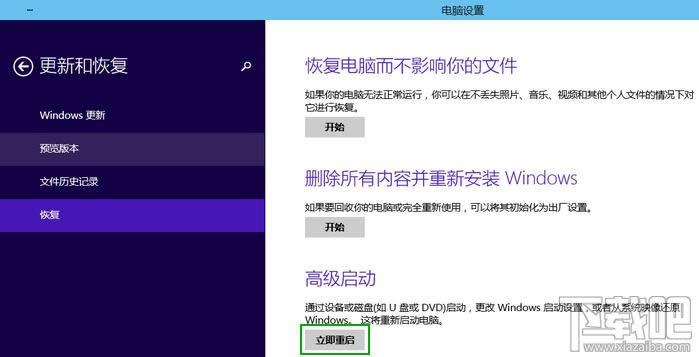 (2)方法二:按下Win+c键打开Win10的超级按钮,点击“设备”,然后点击电源键,按住shift键之后点击“重启”也可以进入启动菜单。  2.电脑重启后会进入启动菜单,依次选择疑难解答>高级选项>启动设置,按下“重启”按钮。 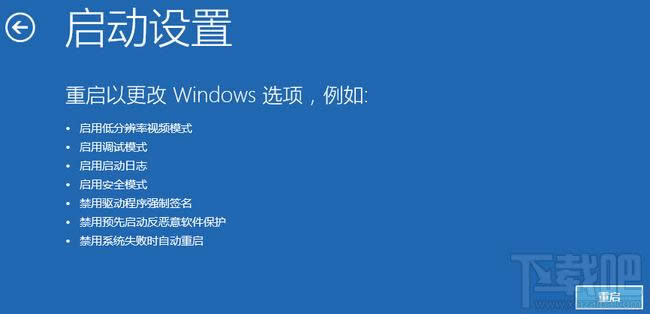 3.电脑再次重启后就可以看到启用安全模式的选项了。此外还包括:启用调试、日志记录、低分辨率视频、带网络连接的安全模式、带命令提示符的安全模式、禁用驱动程序强制签名、预先启动反恶意软件保护、禁用失败后自动重新启动等选项,按下F10还能可以进入恢复模式。 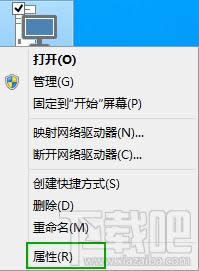
好了,今天小编就介绍到这里了,希望以上内容有帮助到你哦。
新技术融合:在易用性、安全性等方面进行了深入的改进与优化。针对云服务、智能移动设备、自然人机交互等新技术进行融合。Windows 10所新增的Windows Hello功能将带来一系列对于生物识别技术的支持。除了常见的指纹扫描之外,系统还能通过面部或虹膜扫描来让你进行登入。当然,你需要使用新的3D红外摄像头来获取到这些新功能。 |
本文章关键词: 多种办法教你win10系统怎样进入安全模式
相关文章
本类教程排行
系统热门教程
本热门系统总排行

